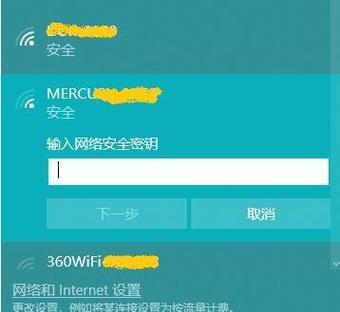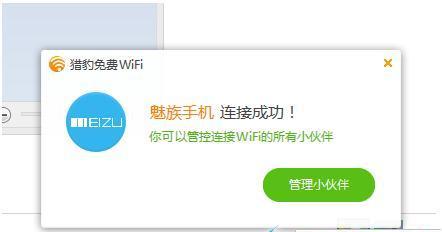随着移动互联网的快速发展,人们对于上网的需求越来越高。在某些情况下,我们可能需要使用手机连接电脑上网。本文将详细介绍使用手机USB连接电脑上网的设置方法,让您轻松实现上网需求。
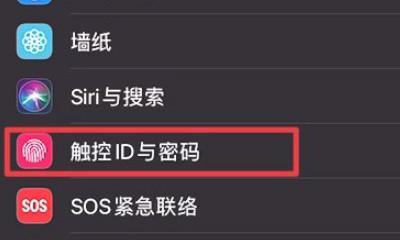
一、检查手机和电脑系统
1.检查手机和电脑系统的兼容性
2.确保手机和电脑系统已安装最新的驱动程序
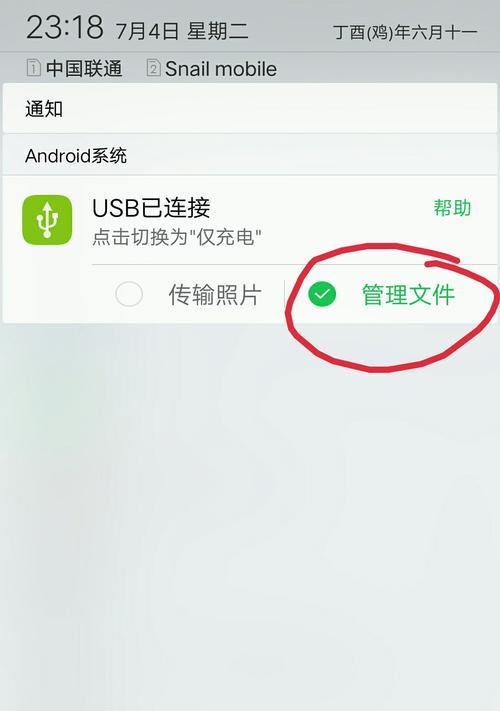
3.确保手机和电脑系统都已开启USB调试模式
二、准备工作
4.使用USB数据线连接手机和电脑
5.打开手机设置,进入“网络与互联网”选项
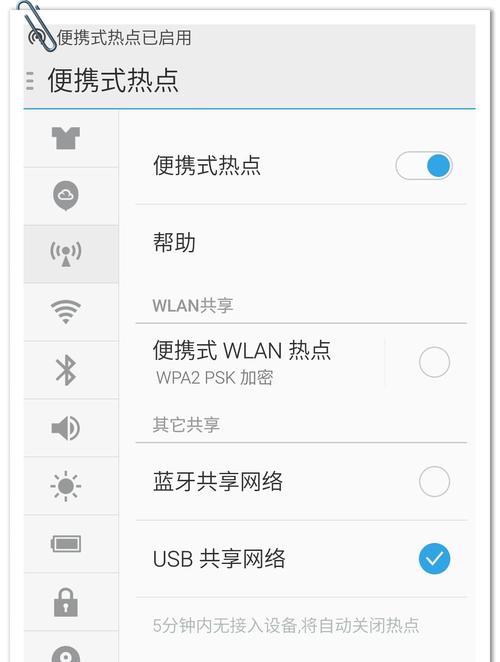
6.在“网络与互联网”选项中,找到“共享和便携式热点”选项
7.在“共享和便携式热点”选项中,找到“USB网络共享”选项并开启
三、设置网络连接
8.在电脑系统的任务栏中找到网络图标,右键点击“打开网络和共享中心”
9.在“网络和共享中心”窗口中,点击“更改适配器设置”
10.右键点击手机USB连接的网络适配器,选择“属性”
11.在网络适配器的“属性”窗口中,找到“Internet协议版本4(TCP/IPv4)”选项,并双击打开
12.在“Internet协议版本4(TCP/IPv4)”窗口中,选择“自动获取IP地址”和“自动获取DNS服务器地址”,然后点击“确定”
四、连接网络
13.在电脑系统的任务栏中,点击网络图标,找到手机USB连接的网络名称,点击连接
14.等待电脑系统连接到手机的网络
15.打开浏览器,测试是否成功连接到互联网
通过以上简单的设置步骤,您可以轻松地使用手机USB连接电脑上网。无论是出差、旅行还是其他场景,只要有USB数据线和电脑,您就可以随时随地上网。希望本文对您有所帮助!